
Innholdsfortegnelse:
- Forfatter John Day [email protected].
- Public 2024-01-30 11:22.
- Sist endret 2025-01-23 15:02.

Dette prosjektet forutsetter at vi allerede har valgt komponentvalg. For at et system skal fungere skikkelig, er det viktig å forstå hva hver komponent krever når det gjelder strøm, spenning, strøm, plass, kjøling etc. Det er også viktig å forstå avhengighetene mellom hver komponent. Avhengigheter som logikknivå, overføringsstøy, impedans etc. Les om de tidligere artiklene om systemkrav, valg av komponent / materiale.
Et veldig viktig designaspekt av dette prosjektet er PCB, ettersom målet vårt er å redusere formfaktoren til linjefølgeroboten så mye som mulig, noe som igjen reduserer vekten. Liten størrelse og mindre vekt øker effektiviteten og reduserer også tap på grunn av aerodynamisk friksjon. Hvis du ser en F1 -racerbil, kan du forstå hvor effektiv den er innen aerodynamikk. For å forbedre effektiviteten og redusere vekten, må vi fjerne alle unødvendige komponenter og flytte massesenteret så lavt som mulig. For å gjøre dette tenkte jeg på å bruke kretskortet som chassis. Dette vil redusere vekten og gjøre CM mye lavere, noe som igjen øker stabiliteten under svinger. Å lage kabinettet med kretskort reduserer også tiden det tar å montere og gjør ting enklere da vi bare må lodde komponentene på rett sted og begynne med å teste programvaren. Siden kretskortene vil bli produsert av roboter og CNC -maskiner, ser det bedre ut enn noe annet chassis.
Trinn 1: Programvare som brukes

For dette prosjektet har jeg spesielt brukt Freeware og Open Source -programvare, slik at studenter og alle andre som ikke har tilgang til betalt programvare, også kan gjøre prosjektet effektivt og profesjonelt.
Jeg brukte KiCad for skjematikk og PCB -design, og tro meg at det er fantastisk programvare. Før jeg har brukt Eagle CAD og Altium, men selv om KiCad er gratis, har den alle viktige evner og verktøy for å designe PCB -en profesjonelt og få den produsert. Selv den har 3D -visualisering tilgjengelig for PCB.
KiCad -suiten har fem hoveddeler:
- KiCad - prosjektlederen.
- Eeschema - den skjematiske redigeringsprogrammet for fangst.
- PCBNEW - PCB -layoutprogrammet. Den har også en 3D -visning.
- GerbView - Gerber -seeren.
- Bitmap2Component - et verktøy for å konvertere bilder til fotavtrykk for PCB -kunstverk.
Jeg kommer ikke til å vise i detaljer hvordan du designer et skjematisk og PCB -oppsett, siden dette ikke er omfanget av dette innlegget/artikkelen. Hoved viktigheten av denne artikkelen er å vise frem produksjonen av KiCad og vise hvordan den er bestilt og produsert. Før vi begynner med den skjematiske designen, er det lurt å opprette en prosjektmappe og beholde alle filene i den. Nedenfor er et eksempel.
Trinn 2: Skjematisk


For skjematikken må vi åpne redigeringsskjemaverktøyet fra eller Eeschema. Når det er åpnet, bør du se et tomt dokument i et vindu som nedenfor.
Noen ganger må vi opprette nye skjematiske symboler ettersom standardbiblioteket kanskje ikke har dem. Du må studere databladet for disse komponentene og legge dem til i et tilpasset bibliotek, slik jeg gjorde i mitt tilfelle. Når biblioteksymbolene er opprettet koblet jeg dem sammen for å danne et system.
Du kan laste ned skjemaet fra lenken nedenfor. Senere på slutten av opplæringen vil jeg legge til noen gode opplæringsprogrammer for KiCad, slik at du kan lære og gjøre det selv.
FOR Å LAST NED DESIGNET BESØK MIN NETTSIDE:
Trinn 3: PCB -oppsett



Når skjematikken er ferdig, er det på tide å flytte til layouten av kretskortet. Noen ganger må du også lage fotavtrykket til noen komponenter hvis de ikke er tilstede i biblioteket. For å lage fotavtrykk kan du bruke Footprint Library Editor Tool i KiCad.
Jeg har brukt to-lags design her fordi det gjør det veldig enkelt å layout når du har mange komponenter fordelt på brettet. For å starte med PCB Design må vi åpne PCB Layout Editor -programmet i KiCad. Du bør se noe som nedenfor, men med et tomt dokument i det.
Vi kommer til å bruke NextPCB som PCB Manufacturing Service, så det er viktig å se hva som er minimums- og maksimumsgrensene for produksjonen. For å sjekke at vi må besøke deres Kapasitetsside. De viktigste parameterne vi må kontrollere er:
- Maks. Dimensjon 510*590 mm
- Min. Spor 4mil / 0,1 mm
- Min. Sporeavstand 4mil / 0,1 mm
- Min. hullstørrelse 0,3 mm
- Min. Via diameter 0,45 mm
- Via til sporingsavstand ≥5mil
- Borehullstørrelse 0,2-6,3 mm
- Spor til kontur ≥0,4 mm
Basert på ovennevnte parametere må vi justere våre designregler i KiCad Layout Editor.
På slutten av opplæringen vil jeg legge ved en god opplæring om PCB -design i KiCad som du kan lære av. Nedenfor er det vedlagte PCB -designet som du kan bruke som referanse.
FOR Å LAST NED DESIGNET BESØK MIN NETTSIDE:
Trinn 4: PCB -produksjon





Før vi produserer PCB i et PCB Fabrication House / Industry likeNestePCB, må vi konvertere designet til et produserbart format som kan leses av maskinene i bransjen.
Innstillingene ovenfor ble brukt for generering av alle Gerber -filene. det anbefales at du eksporterer filene i en egen Gerber -mappe slik jeg har gjort.
Informasjonen om hullene på kretskortet lagres i en egen borefil og for å generere at jeg har brukt konfigurasjonen ovenfor for NextPCB. Andre produsenter kan ha forskjellige innstillinger. Det er mange grunner til å velge NextPC. En av grunnene er deres åpenhet om produksjonsprosessen. Nedenfor er noen bilder fra fabrikken.
De godtar også en rekke betalingsalternativer: PayPal, bankoverføring, Western Union, kontant betaling på hovedkvarteret. For forsendelsesmetoder har de DHL, FedEx, Hongkong Post som er praktisk med forskjellige priser og fordeler. For bestillingsprosessen må vi opprette en konto på nettstedet. Du kan bruke registreringslenken og opprette en ny konto. etter at kontoen er opprettet vil du se noe som nedenfor.
Neste trinn er å laste opp Gerber -filer og legge inn en vellykket bestilling for å starte produksjonen. Når Gerber er generert, anbefales det å zip dem sammen i en enkelt fil og laste dem opp
Når opplastingen er fullført, kan du se bestillingen på kontosiden din.
Bestillingen din blir analysert på riktig måte, og når den er klar for produksjon, vil de be om betalingen, og når betalingen er klarert, vil produksjonen bli startet.
De bruker god innsats på å analysere Gerber -filene dine, da de kan inneholde feil og ikke produseres godt hvis hullene er for små eller andre designfeil i den.
Når kretskortet er bekreftet og produsert, mottar du kretskortet i løpet av få dager og er klar til å bli arbeidet med det.
FOR SPESIALRABATT BESØK LINKEN: NextPCB og du kan få 10% rabatt på PCB og PCB -monteringsordre (Aktivitetsvalidering: 26. mars 2020 - 30. april 2020)
Takk for at du leser denne artikkelen håper det hjelper deg. Ikke glem å sjekke andre artikler i denne serien.
Anbefalt:
Line Follower Robot Siebe Deetens: 4 trinn

Line Follower Robot Siebe Deetens: Bij the training Elektromechanica Automatisering aan HOGENT (3e bachelor), we have from the vak Syntheseproject the mission gekregen to one line follower robot to make. sla
Line Follower Robot With PICO: 5 trinn (med bilder)

Line Follower Robot Med PICO: Før du er i stand til å lage en robot som kan avslutte sivilisasjonen slik vi kjenner den, og er i stand til å avslutte menneskeheten. Du må først være i stand til å lage de enkle robotene, de som kan følge en linje trukket på bakken, og her vil du
Line Follower Robot Arduino og L293D Shield: 4 trinn

Line Follower Robot Arduino og L293D Shield: Line Follower er en veldig enkel robot ideell for nybegynnerelektronikk. Roboten reiser langs linjen ved hjelp av iR -sensoren. Sensoren har to dioder, en diode sender infrarødt lys, den andre dioden mottar det reflekterte lyset fra overflaten. Hva
Line Follower Robot ved hjelp av Arduino Uno og L298N: 5 trinn

Line Follower Robot ved hjelp av Arduino Uno og L298N: Line Flower er en veldig enkel robot ideell for nybegynnerelektronikk
HVORDAN LAGER du en Arduino LINE FOLLOWER ROBOT (JUSTERbar hastighet): 5 trinn
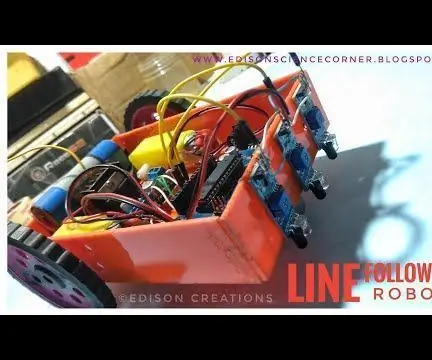
HVORDAN LAGER jeg en Arduino LINE FOLLOWER ROBOT (JUSTERbar hastighet): så i denne opplæringen skal jeg vise deg hvor altfor fet en linjefølge robot med justerbar hastighet
